热门文章
最新文章
三维CAD怎么导出STP格式文件
2023-10-19
如何在CAD中删除图形填充区域的一部分
2023-09-18
CAD的表格怎么转换成Excel表格
2023-07-17
CAD如何填充颜色和设置透明度
2023-07-17
CAD中如何清除填充
2023-07-17
如何使用CAD合并多段线
2023-10-16
CAD布局空间怎么退出视口
2024-10-25
CAD怎么把图纸保存为PDF格式
2024-07-05
三维CAD设计效率翻倍!一键炸开全部图纸插件,告别繁琐操作
2025-11-03
别再用笨方法改CAD颜色了!一键全图换色,让你效率快得不像话
2025-11-03
分享一个三维CAD中“可将平面图转换成45度透视图”的插件程序
2025-10-31
效率翻倍!CAD四分之一镜像神器,让你告别重复建模
2025-10-31
3D建模软件使用迷你工具在墙体上创建门窗时怎么调出门窗库
2025-10-30
CAD加载HGCAD工具条乱跑的解决办法
2025-10-30
3D建模软件面积统计插件分享
2025-10-28
CAD运行LISP程序如何解决命令行或对话框文字乱码的问题
2025-10-28

CAD热门问题
中望CAD热门问题栏目整理了CAD价格、3D建模软件快捷键、国产CAD教程、CAD常见问题、CAD打印等常见问题。这里汇总CAD使用过程中各种问题,如果想了解更多和CAD有关的知识,请进入中望CAD热门问题栏目。
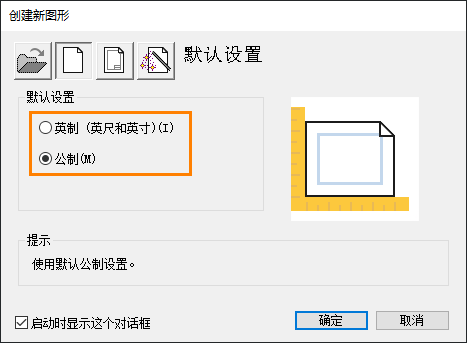
CAD怎么设置默认单位
2024-11-26
CAD怎么设置默认单位在CAD软件中,设置默认单位对于维护图纸的精确度和统一性至关重要。它规定了绘图操作和尺寸标注所依据的度量衡体系。默认单位不仅影响长度和角度的显示方式,还决定了细节如图案填充和线型的具体尺寸。正确的单位设置对于遵守设计规范和确保文件间的兼容性极为重要。新建图纸时,弹出如下对话框,如何根据需要设置默认的单位为公制或英制?我们可以通过系统变量【MEASUREINIT】控制新建图纸时...
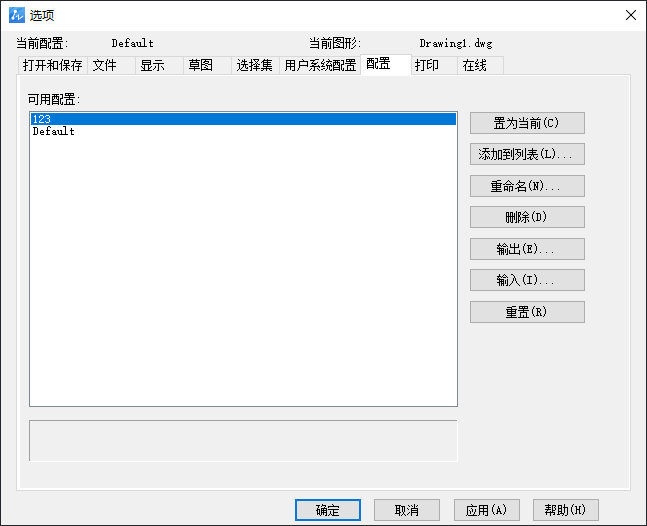
CAD为什么导入.arg失败
2024-11-26
CAD为什么导入.arg失败CAD配置文件用于存储用户特定的工作环境偏好,包括界面布局、快捷键设置、绘图参数等。它允许用户在不同设备或软件版本间迁移个人化的工作设置,实现快速恢复熟悉的操作环境。为了保持CAD的用户使用习惯,导入已有的配置文件(.arg),发现导入后没有效果,是什么原因?这一般是因为配置文件内容是CAD的注册表项目,和软件的版本紧密相关,只有同版本的CAD才能正常导入使用,如版本不匹配将不...
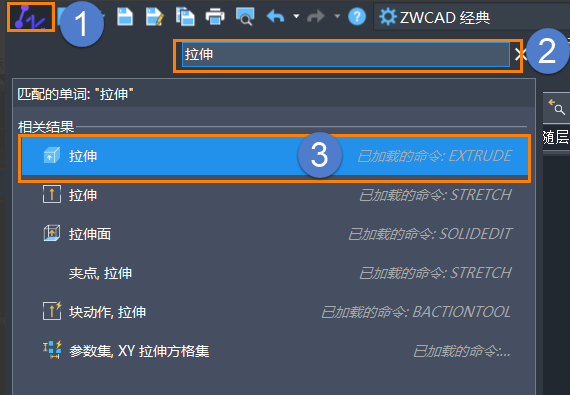
CAD快速查询命令方法
2024-11-26
CAD快速查询命令方法在CAD领域,命令是执行绘图和设计任务的基础,它们允许用户以准确和高效率的方式操作软件。这些命令包括绘制基本图形、进行高级建模以及执行详细分析等。用户可以通过键盘快捷键或图形界面来快速访问和执行这些命令,这样可以加快设计工作的速度,同时降低因手动操作引发的错误。CAD命令的多样性和强大功能对于实现精确的工程设计至关重要,它们在提高设计工作的生产力和成果质量方面发挥着核心作用。...
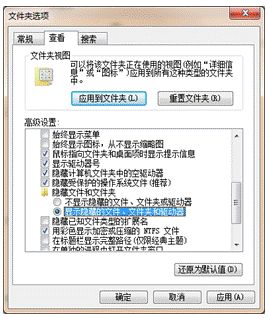
CAD如何显示隐藏文件
2024-11-26
CAD如何显示隐藏文件在使用CAD过程中,我们应该怎样显示计算机上的隐藏文件及文件扩展名?显示隐藏文件的方法有以下两个第一种是Windows 7操作系统,按如下操作,打开Windows资源管理器。再按下【Alt】键,显示菜单项。在菜单栏依次单击【工具-文件夹选项】。然后,单击【查看】选项卡。在【高级设置】列表框中选择【显示隐藏的文件、文件夹和驱动器】复选框。第二种是Windows 10操作系统,按如下操作,打开Windows资源...
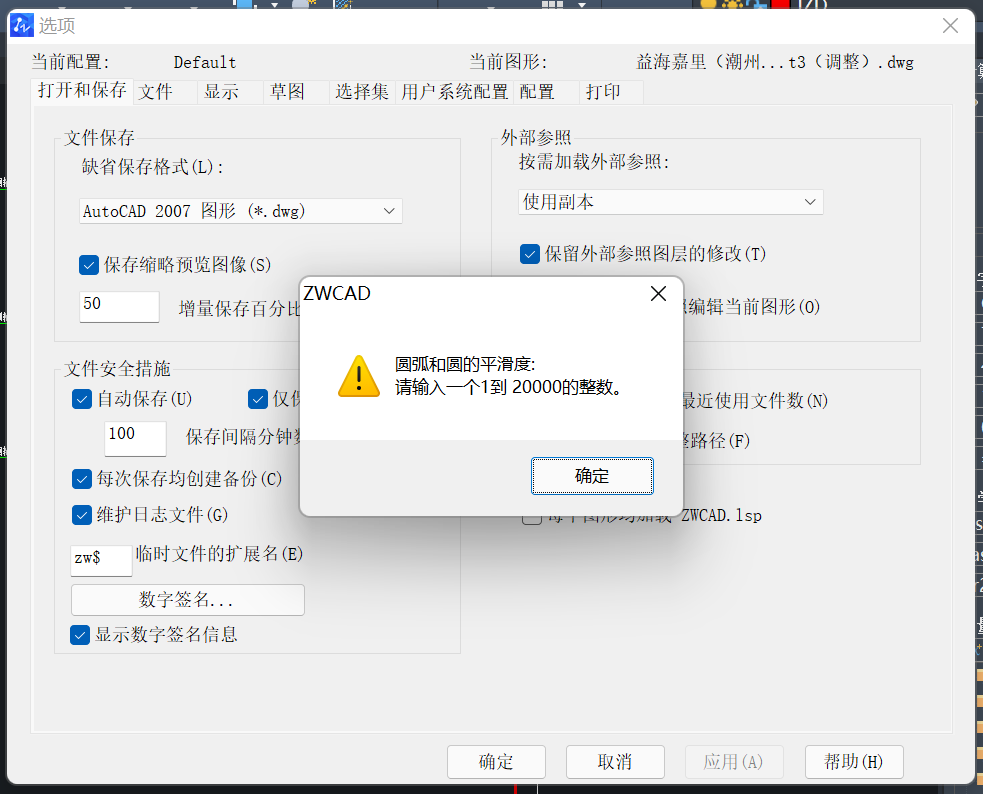
CAD选项栏无法点击项目原因
2024-11-25
CAD选项栏无法点击项目原因CAD中的【选项】栏是用户自定义软件行为和界面布局的重要工具。它允许用户调整绘图环境,包括显示设置、系统配置、用户界面等,以适应个人工作习惯和提高设计效率。通过【选项】栏,用户可以设置自动保存路径、界面颜色、光标大小等,确保绘图过程既符合个人偏好又高效便捷。输入命令【OPTIONS】回车,进入【选项】时,弹出"圆弧和圆的平滑度:请输入一个1到20000的整数。"的提示,无法点击...
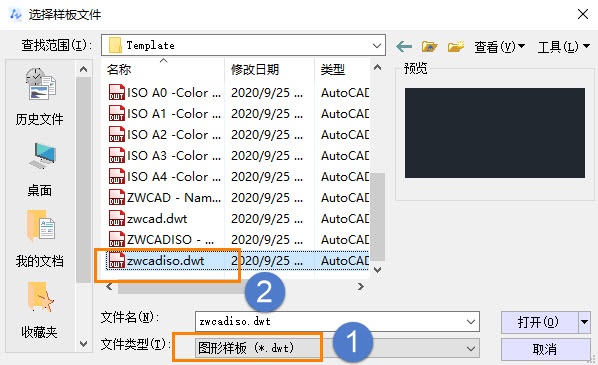
CAD如何新建公制文件
2024-11-25
CAD如何新建公制文件CAD公制文件确保图纸中填充、线型等元素尺寸合理,适应公制单位系统。它通过控制变量measurement实现,设置为1表示公制,调用公制文件如*cadiso.pat或*cadiso.lin,保证设计精确性。如果在画图过程中发现图形是英制的,我们应该如何在新建图形时创建公制图形呢?本文为大家介绍两种解决方案。方法一如下,首先,点击菜单【文件-新建】或者输入【NEW】命令,新建图形。然后,在【文件类型】下拉框选择【...
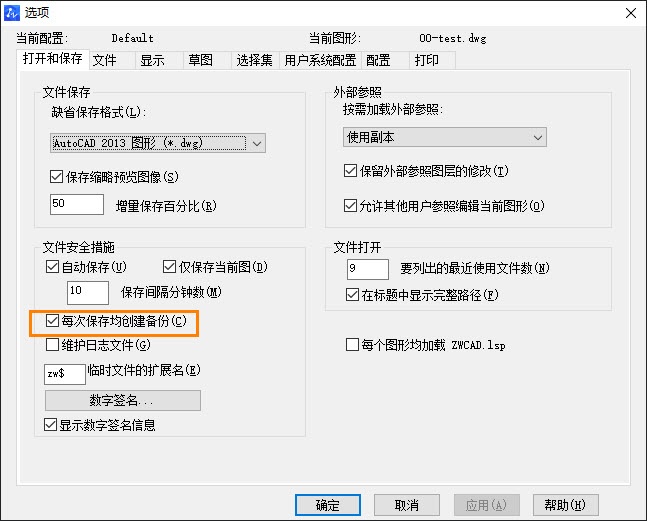
CAD怎么恢复上次保存的文件
2024-11-25
CAD怎么恢复上次保存的文件在我们使用CAD软件过程中,难免会碰到误保存图纸的状况。这时我们怎样可以恢复到上一次保存的图纸?本文讲述的方法只有在<options>选项设置中勾选了<每次保存均创建备份>选项后的覆盖才能恢复,而且需要确认覆盖原文件之后没有保存第二次。每次保存图形时,图形的早期版本将保存为具有相同并带有拓展名.bak的文件,当第一次误保存覆盖了图形,此时的.bak文件依然是原来文件的备份。如果...
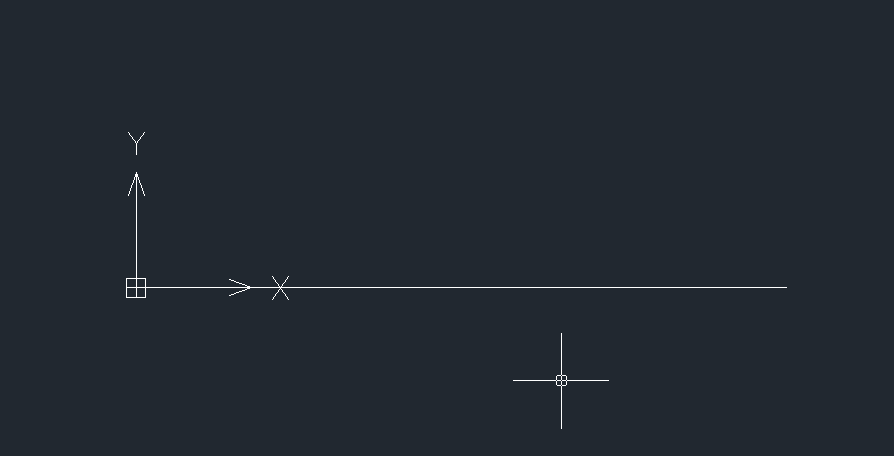
CAD如何初始化【TARGET】值
2024-11-22
CAD如何初始化【TARGET】值CAD中的【TARGET】命令用于存储当前视口中目标点的位置,这个位置是以UCS(用户坐标系)坐标表示的。它通常用于确定视图的方向和位置,特别是在进行视图操作如视图旋转或缩放时,TARGET变量帮助确定视图的中心点或目标点。这样,用户可以围绕这个目标点进行视图操作,而不影响整体的绘图布局。在使用探索者绘图当【TARGET】值不为0,0,0时,调整比例会发生显示错误,此时...
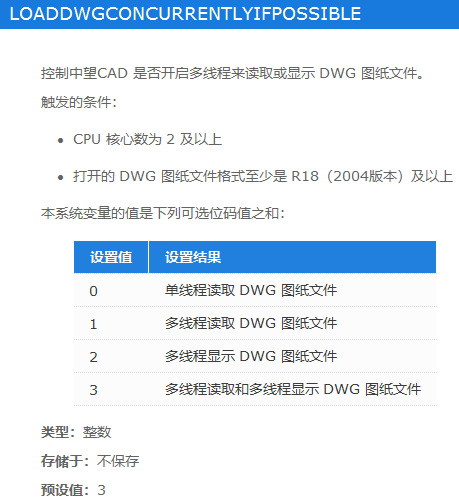
CAD怎么设置多线程读取
2024-11-22
CAD怎么设置多线程读取CAD软件中的多线程读取功能,能够显著提升处理大型图纸和复杂模型时的性能。通过并行处理数据,多线程技术使得软件能够同时利用多个CPU核心,加速图形的加载和渲染过程。这样,用户在进行大规模设计工作时,可以减少等待时间,提高整体的工作效率。尤其是在处理需要大量计算的三维模型细分、图案填充生成等任务时,多线程读取的作用尤为明显,能够实现更快的数据处理速度。此外,多线程还有助于在保...
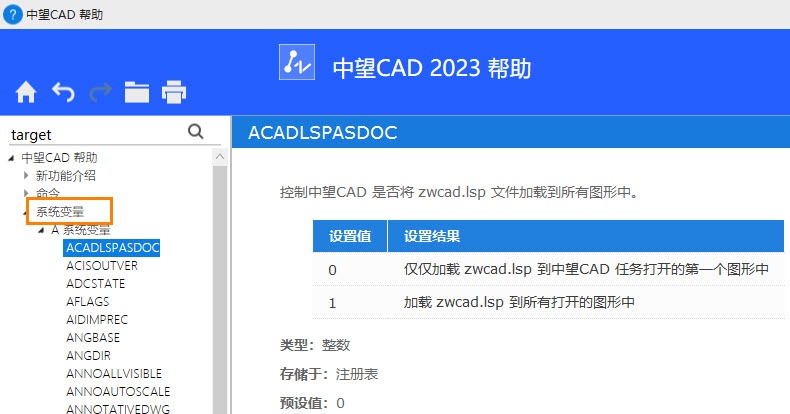
CAD怎么查看系统变量的含义
2024-11-22
CAD怎么查看系统变量的含义在CAD软件中,查看系统变量的作用主要体现在对绘图环境和命令行为的控制上。系统变量能够显示当前状态,也可以设定某些功能和设计环境的工作方式。它们可以是简单的开关设置,;也可以设置默认的填充图案,或者存储当前图形和CAD配置的相关信息。通过修改系统变量,用户可以调整软件的响应和显示,以适应个人的工作习惯和特定需求,从而提高绘图效率和准确性。那么我们应该如何查看系统变量的含...
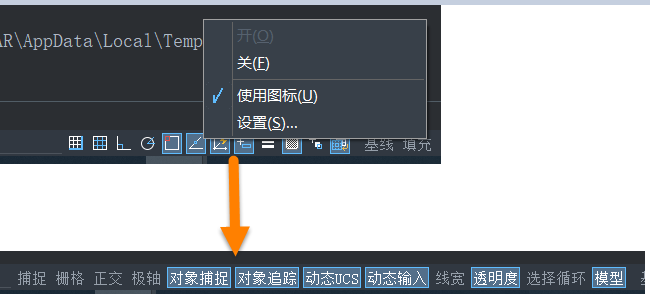
CAD用文字显示状态栏
2024-11-22
CAD用文字显示状态栏CAD状态栏是软件界面底部的一行工具栏,它集成了常用命令和功能,如捕捉、正交、对象追踪等,方便用户快速访问和执行。状态栏的设计旨在提升工作效率,让用户在绘图过程中不必频繁切换工具,保持操作连贯性,同时实时显示当前模式和状态信息,帮助用户准确掌握绘图环境,确保设计精确性。默认状态下,中望CAD的状态栏按钮都是以图标形式显示的,图标相对较小,部分情况下使用不是很方便。那么我们如何...
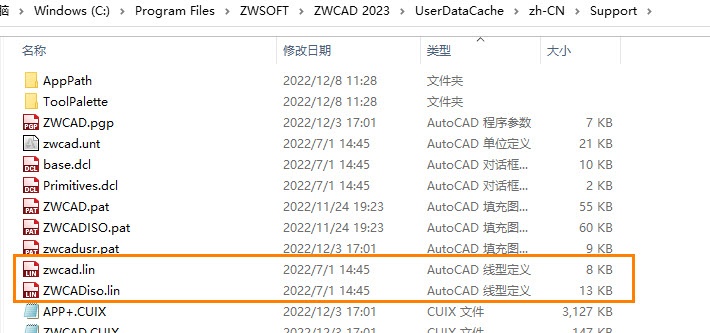
CAD怎么导入其他的线型文件
2024-11-22
CAD怎么导入其他的线型文件CAD导入文件功能允许用户将CAD图纸无缝整合进其他软件,实现多平台数据共享与协同设计,提高工作效率。那么我们在中望CAD应该如何导入其他的线型呢?CAD的线型保存在线型文件(lin)中,该文件一般在软件安装目录下,并在用户目录下有备份,可以用记事本打开进行自定义。若中望CAD需要用到其他软件中的线型或者自定义的线型,可以将其他线型所在的lin文件找到,在中望CAD里进行加载...


























